| 分类 | 目标完成率 | 2014年完成率 | 2017年完成率 |
| 连衣裙 | 79% | 45% | 97% |
| 内搭T恤 | 92% | 55% | 76% |
| 下装 | 60% | 40% | 55% |
| 针织衣 | 91% | 74% | 55% |
| 卫衣/套装 | 98% | 78% | 80% |
| 衬衫 | 75% | 64% | 72% |
| 短外套 | 54% | 43% | 50% |
当我们收到如上数据时,应该如何使用图表对他进行表达呢?
既要体现2014及2017年的完成率,又要看出是否达到目标值。
是不是一筹莫展,今天分享给大家一种图表解决这个问题——滑珠图
一、数据处理
| 分类 | 标签辅助 | 目标完成率 | 2014年完成率 | 2017年完成率 | Y轴数据 |
| 连衣裙 | -20% | 79% | 45% | 97% | 6.5 |
| 内搭T恤 | -20% | 92% | 55% | 76% | 5.5 |
| 下装 | -20% | 60% | 40% | 55% | 4.5 |
| 针织衣 | -20% | 91% | 74% | 55% | 3.5 |
| 卫衣/套装 | -20% | 98% | 78% | 80% | 2.5 |
| 衬衫 | -20% | 75% | 64% | 72% | 1.5 |
| 短外套 | -20% | 54% | 43% | 50% | 0.5 |
二、图表制作
1.使用条形图为基础,插入数据。
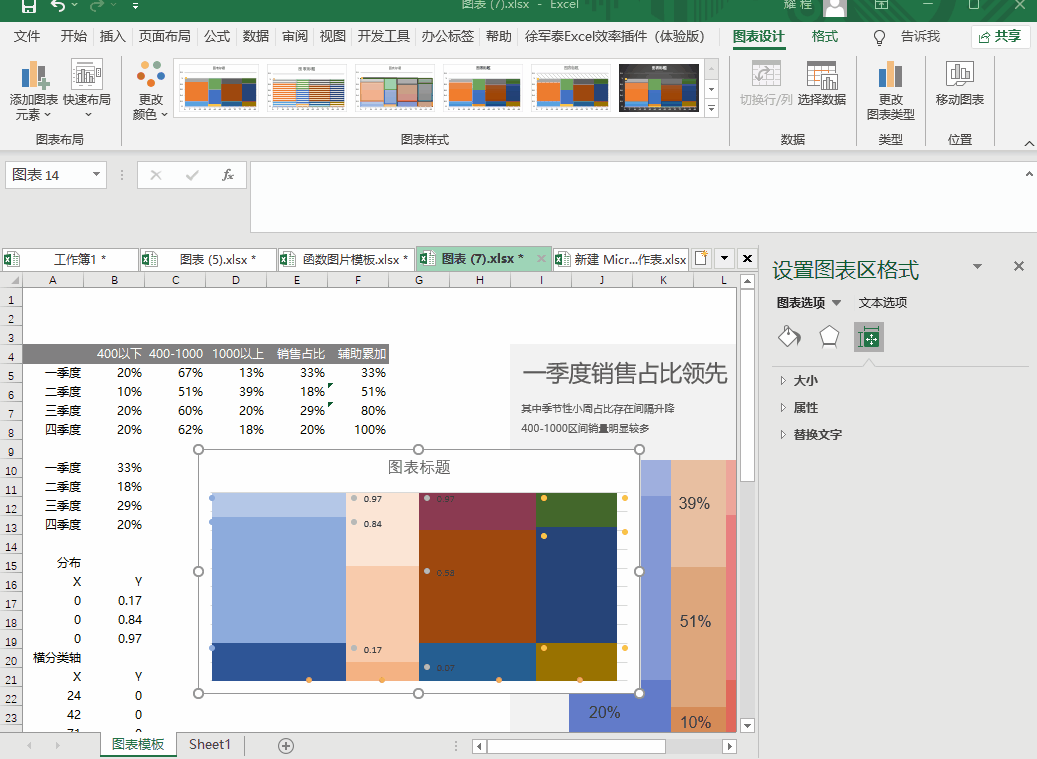
2.设计滑珠位置(因为条形图主纵坐标是逆向的所以需要点击图表——右键——设置坐标轴格式——逆序类别)
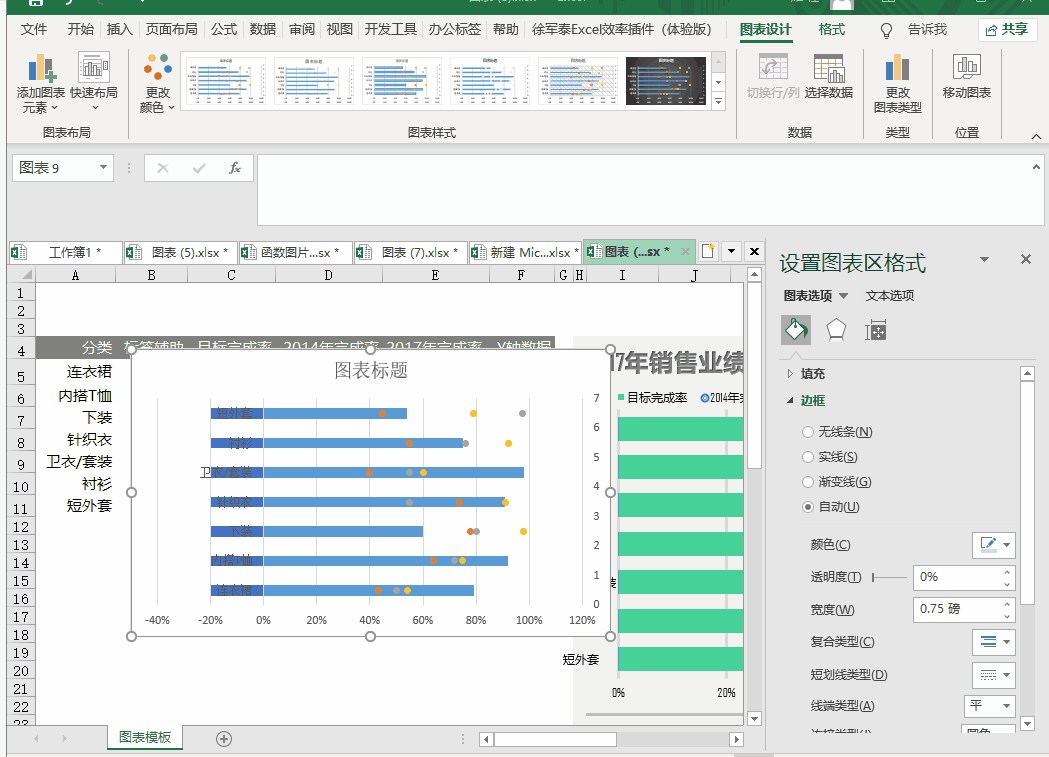
3.对图形进行美化调整
最终效果如下:
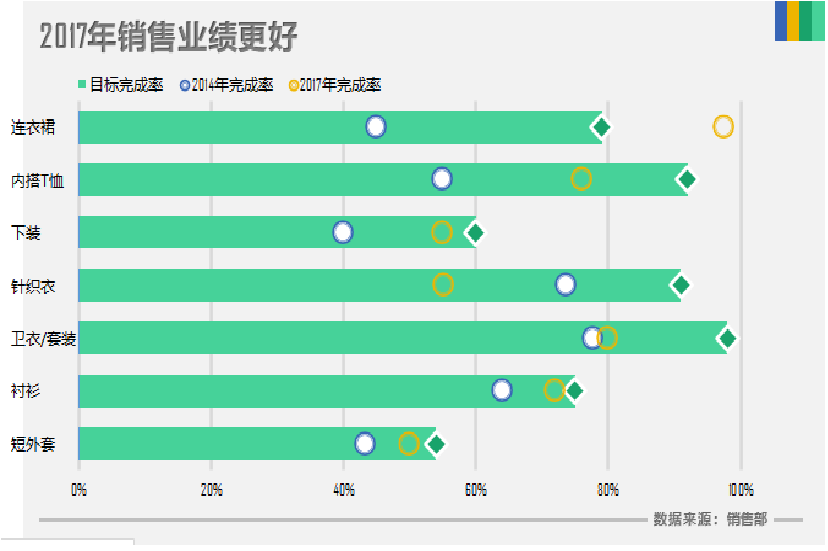
作图思路:
使用目标值与标签辅助数据制作堆积条形图;
为什么要用-20呢,只有堆积条形图的数据标签可以左对齐;
构建Y轴数据,与完成率形成散点图添加到图表中。






